Veritas Backup Exec – Wartungslizenzen erneuern, fehlerhaftes Datum
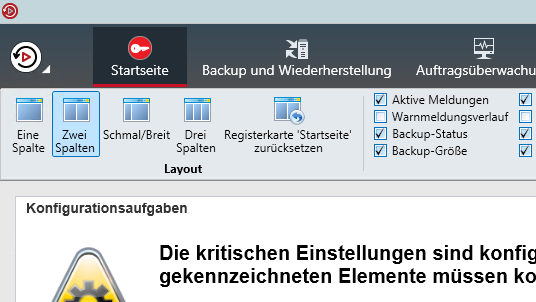 Nicht selten kommt man bei Veritas Backup Exec in die Situation eine neue oder aktualisierte Lizenzdatei importieren zu müssen. Notwendig wird Dies etwa nach einem erweiterten Versionsupgrade, oder wenn eine Supportverlängerung ansteht. Zudem veröffentlicht Veritas etwa quartalsweise neue Funktionsupdates um den Software- und Hardware Support ihrer Backup-Lösung zu erweitern und praktische neue Features zu integrieren. Die entsprechenden Dateien werden im Lizenzportal von Veritas generiert und können anschließend heruntergeladen werden. Es handelt sich hierbei um den Dateityp SLF im XML-Format. Seit einiger Zeit konsolidieren diese Lizenzendateien sowohl die eigentliche Produkt-/Funktionslizenz, als auch die Wartungslizenz. In früheren Versionen von Backup Exec bzw. dem Hersteller-Portal war dies noch voneinander getrennt und es konnte somit schnell unübersichtlich werden. Neu ist auch, dass die Lizenzen sich nicht mehr auf die Produktseriennummer beziehen sondern nunmehr einer Berechtigungs-ID nachgehen.
Nicht selten kommt man bei Veritas Backup Exec in die Situation eine neue oder aktualisierte Lizenzdatei importieren zu müssen. Notwendig wird Dies etwa nach einem erweiterten Versionsupgrade, oder wenn eine Supportverlängerung ansteht. Zudem veröffentlicht Veritas etwa quartalsweise neue Funktionsupdates um den Software- und Hardware Support ihrer Backup-Lösung zu erweitern und praktische neue Features zu integrieren. Die entsprechenden Dateien werden im Lizenzportal von Veritas generiert und können anschließend heruntergeladen werden. Es handelt sich hierbei um den Dateityp SLF im XML-Format. Seit einiger Zeit konsolidieren diese Lizenzendateien sowohl die eigentliche Produkt-/Funktionslizenz, als auch die Wartungslizenz. In früheren Versionen von Backup Exec bzw. dem Hersteller-Portal war dies noch voneinander getrennt und es konnte somit schnell unübersichtlich werden. Neu ist auch, dass die Lizenzen sich nicht mehr auf die Produktseriennummer beziehen sondern nunmehr einer Berechtigungs-ID nachgehen.
Beim importieren kann es aktuell allerdings zu einem etwas störenden Verhalten kommen. So lassen sich alte Wartungslizenzen zwar aus der Bestandsliste entfernen (Dies löscht die Lizenz nicht), die neue Lizenzdatei kann jedoch die Daten und somit die Werte der alten Datei nicht überschreiben. So bleibt bspw. das Datum auch nach vermeintlich erfolgreichem Import auf dem alten Stand. Die Auswirkung ist, dass die Software deklariert, dass mindestens eine Wartungslizenz abgelaufen sei bzw. kurz davor ist abzulaufen.
Abhilfe schafft hier das komplette und saubere Zurücksetzen der Backup Exec Lizenzen. Um dies durchzuführen muss man Wissen, dass bei einem Import die Lizenzdateien zunächst nur in einen Lizenzordner kopiert werden. Dies war bei früheren Backup Exec Version auch bereits der Fall. Im Folgenden ein Pfad-Beispiel für eine Backup Exec 20.x Installation:
C:\ProgramData\Veritas Shared\Licenses\Backup Exec\20.0
Dieser Ordner kann, nach Sicherung der darin befindlichen Dateien, bereinigt werden. Der Schritt sollte jedoch nur dann getätigt werden, wenn sichergestellt ist, dass alle notwendigen Lizenzen als aktuelle Lizenzdateien vorliegen. Anschließend müssen alle Backup Exec Dienste einmal neu gestartet werden. Als nächste sollte über das Backup Exec- Setup „Funktionen und Lizenzen auf diesem Backup Exec-Server installieren“ überprüft werden, ob wirklich alle Lizenzen de-registriert wurden. Sollten Fragmente vorhanden sein, können diese einfach über den darunterliegenden Button im Setup entfernt werden. im Normalfall verschwinden diese Lizenzen dann vollständig aus der Software. Eine Meldung die über dem Lizenzfeld erscheint, das zu einer 60-Tage Testversion gewechselt wird, gibt dies außerdem zu erkennen.
Jetzt können die neuen Lizenzdateien eingespielt werden. Direkt sollte auffallen, dass nun auch die aktuellen und korrekten Daten der jeweiligen Wartungslizenzen dargestellt werden. Wie oben bereits erwähnt, sollte es ausreichen lediglich eine Datei pro Lizenzfunktion zu importieren (Dateiinhalt: Funktion + Berechtigung/ Subscription)
Hinweis: Zum Abschließen des Setups wird meist ein Installationsmedium von der entsprechenden Backup Exec Installation/ Version benötigt. Dieses kann einfach via ISO durch das Betriebssystem eingebunden und bereitgestellt werden.

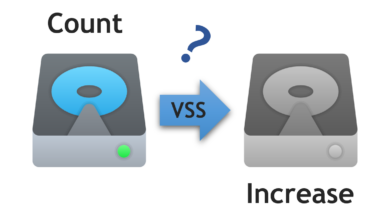
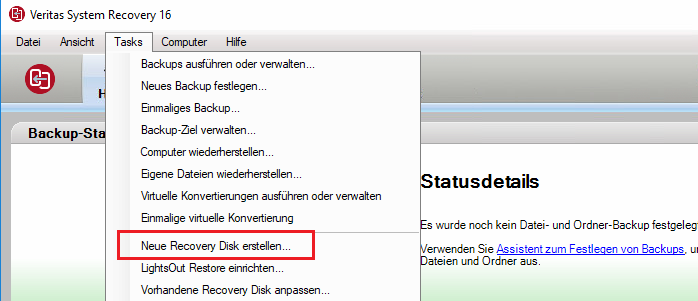
Besten Dank! Hab mich doch sehr gewundert, warum sich die bstehenden Lizenzen nicht überschreiben lassen, mit diesem Tipp hat es funktioniert.